
브랜드 검색광고 캠페인 만들기
브랜드검색 광고 등록은 네이버 광고시스템에서 가능하다.
브랜드 검색광고를 만드는 순서는 다음과 같다.
캠페인 생성>광고그룹 생성>광고생성(키워드/소재 등록)
광고 생성 이후 키워드를 추가, 삭제할 수 있으며 광고소재 또한 수정이 가능하다.
네이버 브랜드 검색광고 알아보기 (모바일/PC) 👈 클릭해서 포스팅 보러가기
1. 캠페인 만들기
네이버 광고시스템 메인 페이지 좌측 상단에 있는 '광고 만들기'를 클릭하여 캠페인을 생성한다. 캠페인 유형은 '브랜드 검색유형'을 선택!


2. 광고그룹 만들기
캠페인 이름 입력 후, 광고 그룹 설정 페이지로 넘어간다.

- 그룹 유형: 일반형과 브랜드존형이 있으며, 선택한 광고 그룹 유형은 광고 그룹 생성 후 변경할 수 없다. (보통 일반형을 선택)
- 광고그룹 이름 지정
- URL: 사이트(웹사이트, 쇼핑몰)를 대표하는 최상위 도메인을 표시URL로 등록한다. '도구>비즈채널 관리'에서 등록한 기존 웹사이트를 선택하거나 '새로 만들기'를 클릭해 다른 웹사이트를 선택할 수 있다.
네이버 비즈채널 등록 - 비즈채널 관리 👈 클릭해서 포스팅 보러가기
새로 등록된 웹사이트의 검토 상태 및 재 검토 요청은 도구>비즈채널 관리에서 확인이 가능하다.
*비즈채널을 등록한 이후에는 표시URL을 수정할 수 없다. 필요 시 신규 등록을 진행한다.

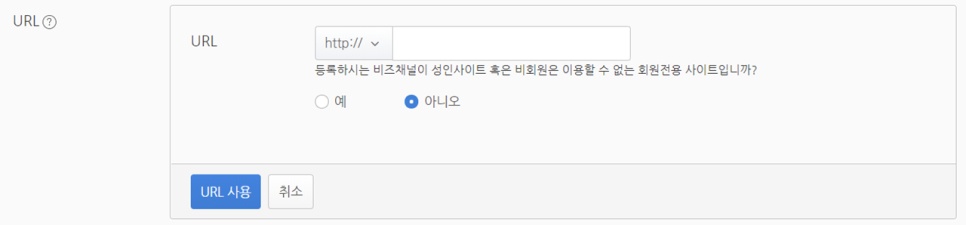
- 대상 매체: PC/모바일 유형 중 선택
- 소재 템플릿: 대상 매체에 따른 광고 소재 유형을 선택한다. PC와 모바일 유형을 각각 생성하여 광고를 집행한다.
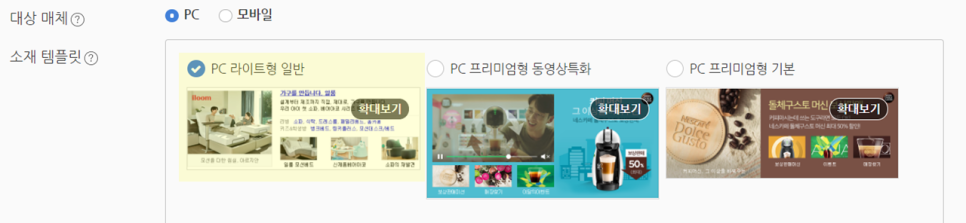

3. 광고 만들기 (키워드/소재)
광고를 집행할 키워드를 등록한다.
광고그룹을 선택하여 이미 등록된 키워드를 불러오거나 직접 입력해 등록할 수 있다.
신규 키워드를 입력하고 '키워드 정보 확인'을 클릭하면, 키워드 별 검색수와 키워드 그룹 검색수 합계를 확인할 수 있다. 또한, 하단의 예산그룹견적 메뉴에서 7일/30일/90일 단위로 예상 광고비 견적을 확인할 수 있다.

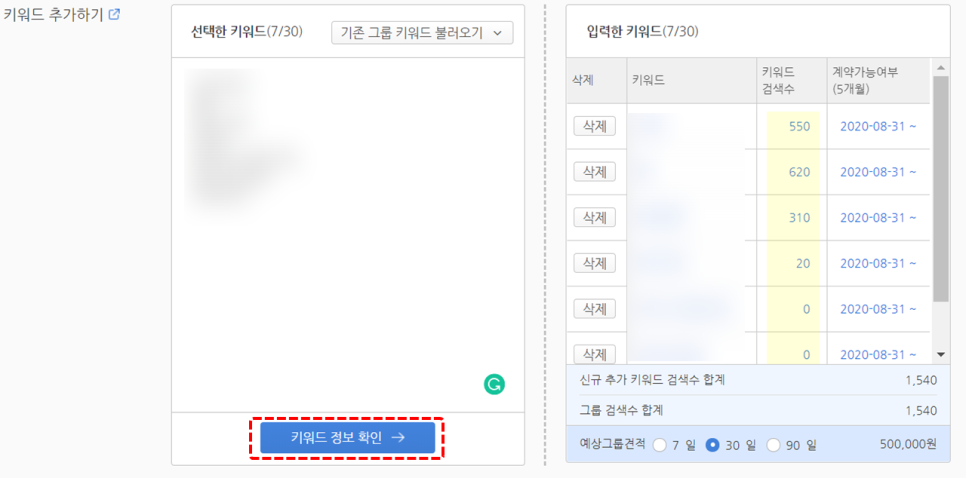
키워드를 모두 등록했다면, PC와 모바일 유형에 맞는 광고 소재를 각각 제작하면 된다.
네이버 브랜드 검색광고 등록하기 (Part.2) 👈 클릭해서 포스팅 보러가기
'마케팅노트' 카테고리의 다른 글
| 카카오톡 채널(구 플러스친구) - 계정 생성부터 초기 설정까지 (0) | 2020.10.27 |
|---|---|
| 네이버 브랜드 검색광고 등록하기 (Part.2) (0) | 2020.10.27 |
| IGTV 인스타그램TV - 동영상 업로드 방법, 미리보기 공유 옵션 (모바일 앱/PC) (0) | 2020.10.22 |
| 네이버 브랜드 검색광고 알아보기 (모바일/PC) (0) | 2020.10.22 |
| 인스타그램 비즈니스 인증하기 : 오피셜 계정 인증버튼 (블루뱃지, 인증배지) (0) | 2020.10.20 |